Mapbox Newsletter WEEKLY TIPSの解説 -「画像を追加」
はじめに
この記事は、先日配信されたMapbox NewsletterのWEEKLY TIPSで紹介されていた「画像を追加」についての解説です。このサンプルではimageソースの使い方を例示しています。また、Newsletterの購読はこちらからお申し込みいただけます。
以下が本サンプルのデモです。
コードを確認
まずExamplesのコードを見に行きましょう。
日本語サイト
英語サイト
基本的に同じコードですが、英語版はスタイルがMapbox Dark v11にアップグレードされているのでこちらを使用します。Mapbox Dark v10ではデフォルトのプロジェクションがWebメルカトルであるのに対し、Mapbox Dark v11ではGlobe(3D表示された地球)なので、印象がかなり異なります。また、英語版はMapbox GL JS v3が使用されています。
HTML
まずHTMLを見ていきましょう。
以下は地図を表示するエレメントです。
<div id="map"></div>
Mapの作成
JavaScriptのコードを見ていきます。以下のコードはいつも通り、Mapオブジェクトを作成しています。containerで地図を表示するHTMLエレメントのidを指定します。
const map = new mapboxgl.Map({
container: 'map',
maxZoom: 5.99,
minZoom: 4,
zoom: 5,
center: [-75.789, 41.874],
// Choose from Mapbox's core styles, or make your own style with Mapbox Studio
style: 'mapbox://styles/mapbox/dark-v11'
});
ソース、レイヤーの作成
loadイベント(map.on('load', () => {})の中身)で1つのソース、1つのレイヤーを追加しています。
まず、radarというIDでソースを作成します。画像を地図上に表示する際にはimageソースを使用します。urlで画像を指定し、coordinatesは時計回りに左上、右上、右下、左下の順に座標を指定します。ここで使用している画像は普通のGIF画像で、座標情報などは含まれていません。
map.addSource('radar', {
'type': 'image',
'url': 'https://docs.mapbox.com/mapbox-gl-js/assets/radar.gif',
'coordinates': [
[-80.425, 46.437],
[-71.516, 46.437],
[-71.516, 37.936],
[-80.425, 37.936]
]
});
以下の記事で解説したvideoソースに似ていますね。
次にradar-layerというIDでレイヤーを作成します。画像なのでtypeはraster、sourceはソースのIDを指定します。raster-fade-durationは新しくタイルが読み込まれたときに画像をフェードインする時間を指定します。デフォルトは300msですが、ここでは0msを指定しているのでフェード効果を消しています。
map.addLayer({
id: 'radar-layer',
'type': 'raster',
'source': 'radar',
'paint': {
'raster-fade-duration': 0
}
});
まとめ
普通の画像も、座標を指定することで地図表示表示できることがわかりました。


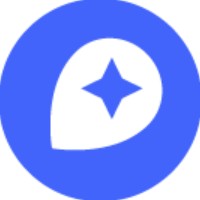
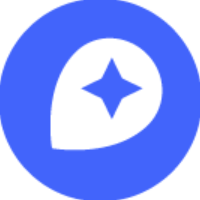
Discussion